Tijekom ažuriranja upravljačkog programa s Upravitelj uređaja na vašem Windows 10 uređaju možete primijetiti dosadnu poruku pogreške "Windows je naišao na problem prilikom instaliranja softvera upravljačkog programa za vaš uređaj". U slučaju da vidite ovu poruku o pogrešci, to znači da Windows nije potvrdio potpis vozača. Postoji istaknuti način za rješavanje ovog problema. Jednostavno slijedite dolje navedene popravke i problem će začas nestati.
Popravak 1 - Onemogućite provođenje potpisa vozača
Kao što smo ranije razgovarali da ovaj problem uključuje problem s potpisom upravljačkog programa, onemogućavanje bi trebalo pomoći.
1. Traži "Napredno pokretanje“.
2. Nakon toga kliknite "Promijenite napredno pokretanjeOpcija.

3. Zatim kliknite na “Ponovno pokreni sada“.
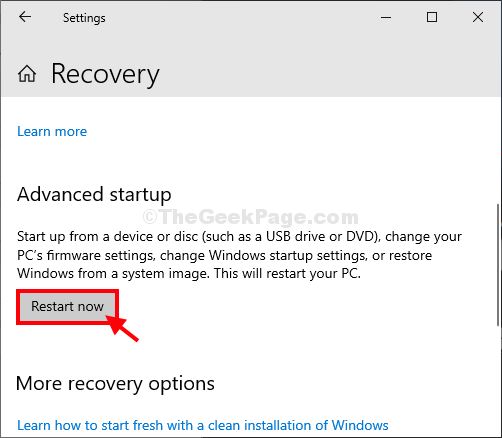
Vidjet ćete da se vaše računalo pokrenulo Oporavak sustava Windows način rada.
4. Nakon toga kliknite "Rješavanje problema”Za rješavanje problema.

5. Zatim kliknite na “Napredne opcije“.

7. U Napredne opcije u prozoru kliknite "Postavke pokretanja“.

8. U donjem desnom kutu primijetit ćete „Ponovo pokrenite“.
9. Kliknite na njega.

10. Vaš sustav će se pokrenuti Postavke pokretanja prozor.
11. Nakon toga pritisnite „F7"Do"Onemogući provedbu potpisa vozača“.
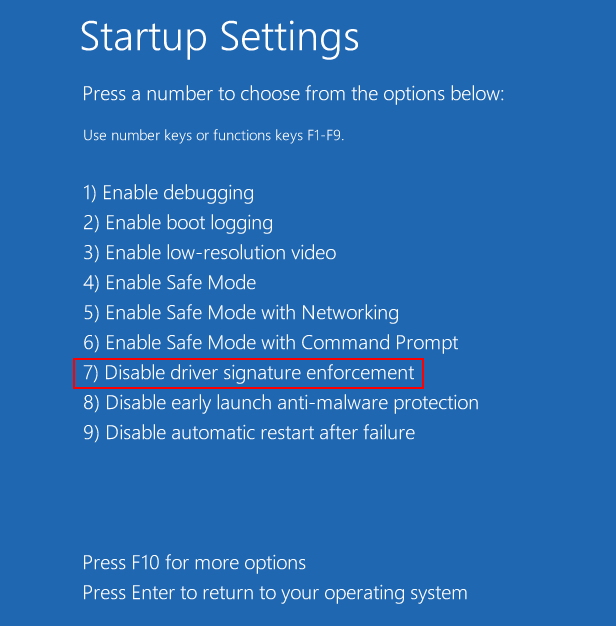
12. Čim kliknete na to 'F7'Tipka, vaše će se računalo pokrenuti u ovom posebnom načinu.
Kad ste na zaslonu radne površine, otvorite Upravitelj uređajai ponovo instalirajte upravljački program.
BILJEŠKA–
Tijekom instaliranja novijeg upravljačkog programa, mogli biste primijetiti Sigurnost sustava Windows podizanje upozorenja o tome da "Windows ne može provjeriti izdavača ovog softvera za upravljačke programe". Zatim kliknite na “Anywa instalirajte ovaj upravljački programy ”.
Popravak 2 - Pokušajte ručno ažurirati upravljački program
Ako imate bilo kakvih problema s redovitim ažuriranjem upravljačkog programa, isprobajte ovaj popravak ~
1. Prvo preuzmite potrebni upravljački program s web mjesta proizvođača.
2. Zatim ga spremite na računalo. Zabilježite mjesto preuzetog upravljačkog programa.
3. Desni klik na ikoni Windows, a zatim kliknite na “Upravitelj uređaja“.

4. Kada Upravitelj uređaja pojavi se prozor, proširite odjeljak i desni klik na upravljačkom programu koji želite ažurirati. Zatim kliknite na “Ažuriraj upravljački program“.
(Primjer- Samo za primjer, odlučili smo ažurirati grafički adapter. Dakle, desnom tipkom miša kliknite grafički adapter, a zatim kliknite "Ažuriraj upravljački program".)

3. Da biste sami odabrali upravljački program, morate kliknuti na “Potražite softver za upravljački program na mom računalu“.
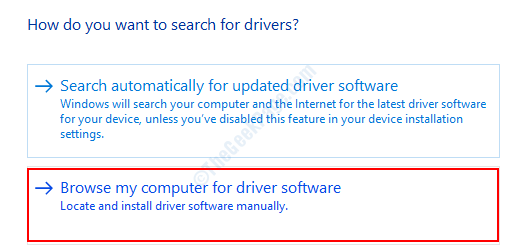
4. Zatim kliknite na “pretraživati“.
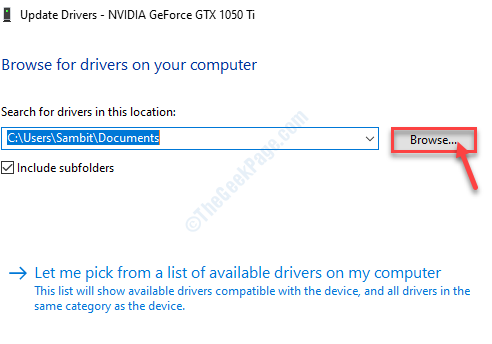
5. Sada, u prozoru Pregledaj mapu, dođite do mape u kojoj imate preuzeti upravljački program.
6. Zatim kliknite na “u redu“*.
7. Jednostavno kliknite na “Sljedeći”Za pokretanje postupka instalacije.
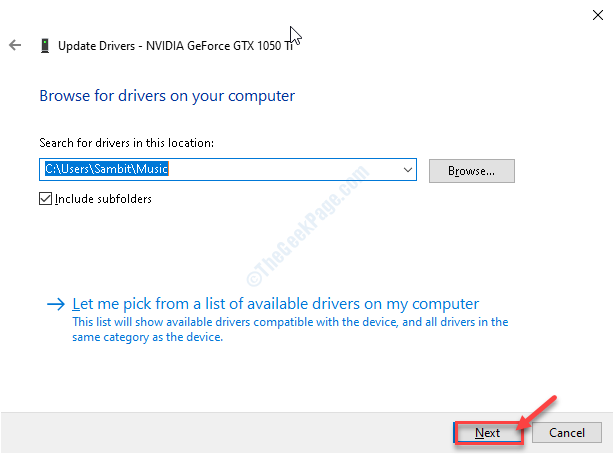
Ovo bi trebalo riješiti problem.
*BILJEŠKA–
U slučaju da ne možete preuzeti upravljački program, možete odabrati mapu WinSxS na računalu.
1. Kad se otvori ploča Pregledaj mapu, dođite do ovog mjesta-
C: \ Windows \ WinSxS
2. Nakon toga samo kliknite na “u redu“.
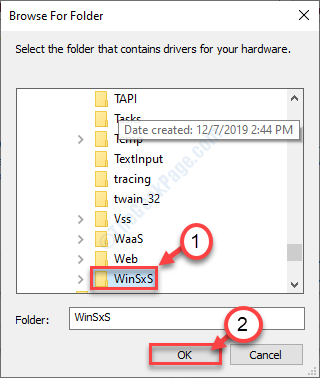
Windows će instalirati najnoviji upravljački program iz mape WinSxs.
